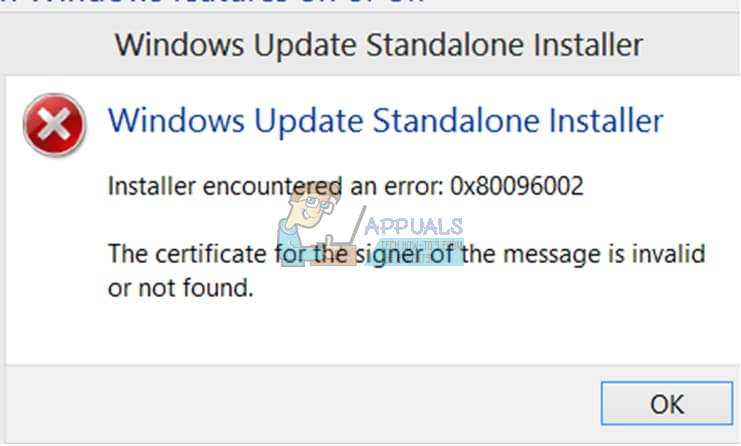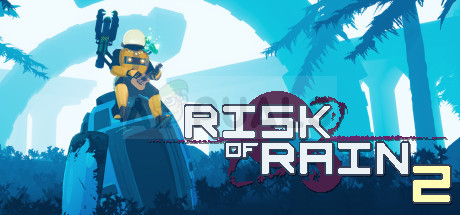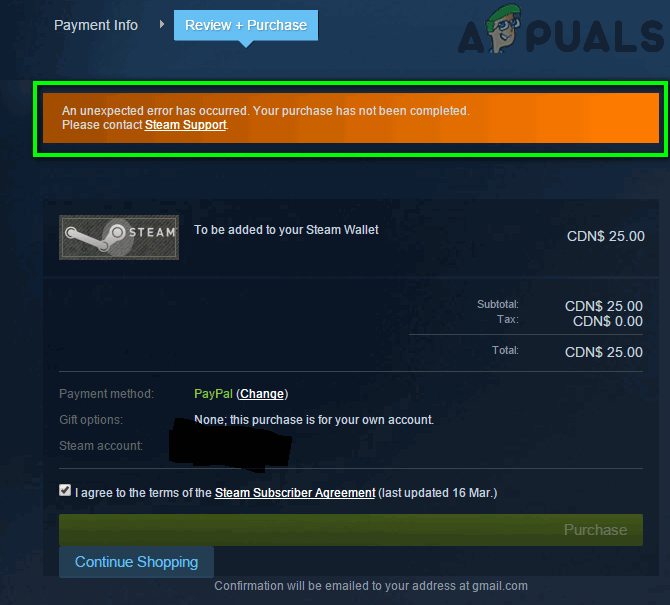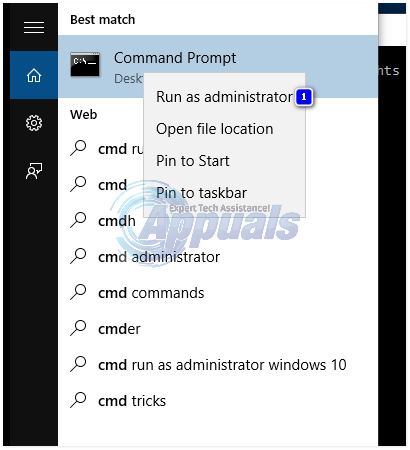So übertragen Sie große Dateien schnell zwischen zwei Android-Geräten
Lösung 1: Durch Erstellen eines persönlichen Hotspot-Servers
Der einfachste Weg, eine Datei zu übertragen, ist das Erstellen einer Persönlicher Hotspot ist es durch die Drittanbieteranwendung zu tun, um die schnelle und schnelle Einrichtung zu erhalten. Rufen Sie daher auf beiden Android-Geräten den Google Play Store auf und laden Sie eine App mit dem Namen herunter ES-Dateimanager. (Obwohl es nur wenige andere wichtige Anwendungen gibt, wie z. B. Fast File Transfer und SuperBeam-WiFi Direct.) Dieses Handbuch basiert jedoch auf ES-Dateimanager.
Sobald die Anwendung ES-Dateimanager ist auf beiden Geräten installiert, erstellen Sie eine Persönlicher Hotspot auf dem Android-Gerät, von dem unsere Dateien übertragen werden sollen. Um das zu tun, gehen Sie zu Android-Einstellungen> Weitere Optionen im Drahtlos & Netzwerke, tippen Sie auf Tethering & mobiler Hotspotdann weiter Wi-Fi-Hotspot um es zu aktivieren.
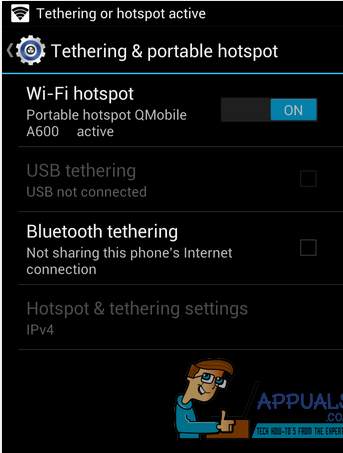
Sobald es aktiviert ist, werden Wi-Fi-Signale ausgegeben. Verbinden Sie jetzt vom anderen Android-Gerät aus dasselbe WLAN, das das erste Android-Gerät hostet.
Öffne dein ES-Dateimanager und durchsuchen Sie die Dateien, die Sie übertragen möchten. Tippen Sie lange auf die Dateien, um sie auszuwählen. Sobald sie ausgewählt sind, sehen Sie ein Häkchen auf den Dateilogos. Wählen Mehr Wählen Sie die Option unten rechts auf dem Bildschirm aus und tippen Sie auf Senden Möglichkeit. Es scannt automatisch die Geräte, die mit Ihrem persönlichen Hotspot verbunden sind. Wählen Sie Ihr verbundenes Gerät aus. Auf dem anderen Android-Gerät wird ein Bestätigungsdialogfeld angezeigt. Tippen Sie auf Akzeptieren um den Übertragungsprozess zu starten.
Lösung 2: Verwenden Sie ein USB-OTG-Kabel
Android-Versionen 4.4 und höher mit den neuesten Kernel-Versionen sind eher in der Lage, Dateien zu übertragen OTG-Kabel von einem Android zum anderen, wo einer von ihnen als Host-Server fungiert. Android Version 4.3 funktioniert möglicherweise auch, es besteht jedoch eine größere Wahrscheinlichkeit, dass es während des Vorgangs nicht angemessen reagiert.
Bevor Sie beginnen, stellen Sie sicher, dass Sie Zugriff auf haben USB OTG-Kabel und USB-Datenkabel. Verbinden OTG-Kabel auf das Host-Android-Gerät, dh das Gerät, auf dem unsere Dateien / Dateien empfangen werden sollen. Schließen Sie das USB-Datenkabel an das andere Android-Gerät an. Schließen Sie nun das USB-Datenkabel an den OTG-USB-Adapter an. Wenn Sie beide Kabel anschließen, wird die Option USB-Konnektivität auf dem Bildschirm des zweiten Android-Geräts mit USB-Datenkabel angezeigt. Tippen Sie auf Schalte den USB Speicher ein um Ihren Massenspeicher mit dem Host-Android-Gerät zu verbinden. Sobald der USB-Speicher mit dem Host-Android-Gerät verbunden ist; suchen und öffnen Dateimanager Tippen Sie in der Anwendung auf den externen USB-Speicher, der an Ihr Host-Android-Gerät angeschlossen ist. Öffnen Sie diesen USB-Speicher und wählen Sie die Dateien aus, die kopiert / auf das Host-Android-Gerät verschoben werden sollen. Dies ist eine der schnellsten Möglichkeiten zum Übertragen von Dateien. Die Geschwindigkeit hängt von der Hardwarespezifikation der Geräte ab, ist jedoch schneller als die am häufigsten verwendeten Methoden zum Übertragen von Dateien.
Während beide Android-Geräte über OTG-Kabel und USB-Datenkabel miteinander verbunden sind, lädt das Android-Gerät mit eingestecktem USB-Datenkabel den Akku vom Host-Android mit OTG-Kabel auf. Es ist normal und schadet keinem der Akkus.